 (Параметры/регистрация)
(Параметры/регистрация)  <Параметры функции>
<Параметры функции>  <Прием/Переадресация>
<Прием/Переадресация>  <Вывод отчета>
<Вывод отчета> (Параметры/регистрация)
(Параметры/регистрация)  <Параметры функции>
<Параметры функции>  <Прием/Переадресация>
<Прием/Переадресация>  <Вывод отчета>
<Вывод отчета> (Параметры/регистрация)
(Параметры/регистрация)  <Параметры функции>
<Параметры функции>  <Прием/Переадресация>
<Прием/Переадресация>  <Вывод отчета>
<Вывод отчета> (Параметры/регистрация)
(Параметры/регистрация)  <Параметры функции>
<Параметры функции>  <Прием/Переадресация>
<Прием/Переадресация>  <Общие параметры>
<Общие параметры>
 (Параметры/регистрация)
(Параметры/регистрация)  <Параметры функции>
<Параметры функции>  <Прием/Переадресация>
<Прием/Переадресация>  <Общие параметры>
<Общие параметры>

|
|
Если для этого параметра установлено значение <Выкл.>, размер изображения полученного файла не будет уменьшаться в соответствии с форматом бумаги. Если размер изображения превышает область печати, то изображение разбивается на равные части и печатается на отдельных листах бумаги.
Если выбрано значение <Авто> в <Режим уменьшения>, изображение автоматически уменьшается с подходящим коэффициентом. Этот коэффициент может иметь значение в диапазоне от значения, заданного для параметра <Уменьш. в %>, до 100% от формата принятого документа.
|

 (Параметры/регистрация)
(Параметры/регистрация)  <Параметры функции>
<Параметры функции>  <Прием/Переадресация>
<Прием/Переадресация>  <Общие параметры>
<Общие параметры>

|
|
Этот режим доступен только в следующих условиях:
Для печати двух последовательных страниц принятого документа должна быть выбрана одна и та же кассета для бумаги.
Формат бумаги в выбранной кассете достаточно велик для печати на ней двух страниц, идущих подряд.
Если для параметра <Журнал 2 на 1> установлено значение <Вкл.>, документы печатаются с пунктирной линией посередине. Если печатается документ с данными об отправителе, то пунктирная линия не печатается в поле, где указывается информация об отправителе.
|

 (Параметры/регистрация)
(Параметры/регистрация)  <Параметры функции>
<Параметры функции>  <Прием/Переадресация>
<Прием/Переадресация>  <Общие параметры>
<Общие параметры>

|
|
Если получено сообщение электронной почты без текста, сведения из полей «От» и «Тема» (до 24 символов для каждого поля) распечатывается вверху первой страницы прикрепленного файла.
|
 (Параметры/регистрация)
(Параметры/регистрация)  <Параметры функции>
<Параметры функции>  <Прием/Переадресация>
<Прием/Переадресация>  <Общие параметры>
<Общие параметры> (Параметры/регистрация)
(Параметры/регистрация)  <Параметры функции>
<Параметры функции>  <Прием/Переадресация>
<Прием/Переадресация>  <Общие параметры>
<Общие параметры>
 (Параметры/регистрация)
(Параметры/регистрация)  <Параметры функции>
<Параметры функции>  <Прием/Переадресация>
<Прием/Переадресация>  <Общие параметры>
<Общие параметры>

|
|
Если после нажатия <Общие параметры>
 установить для параметра <Удаление неудавшихся заданий на передачу> значение <Выкл.>, документы, которые не удалось переадресовать, сохраняются на экране <Монитор сост.>, после чего их нельзя обработать в соответствии с указанными здесь параметрами. установить для параметра <Удаление неудавшихся заданий на передачу> значение <Выкл.>, документы, которые не удалось переадресовать, сохраняются на экране <Монитор сост.>, после чего их нельзя обработать в соответствии с указанными здесь параметрами.Если выбрать <Сохранить/Печатать> с установленной блокировкой памяти, документы с ошибками переадресации будут сохраняться.
Если выбрать <Сохранить/Печатать> с неустановленной блокировкой памяти, документы с ошибками переадресации будут печататься.
|
 (Параметры/регистрация)
(Параметры/регистрация)  <Параметры функции>
<Параметры функции>  <Прием/Переадресация>
<Прием/Переадресация>  <Общие параметры>
<Общие параметры>
 (Параметры/регистрация)
(Параметры/регистрация)  <Параметры функции>
<Параметры функции>  <Прием/Переадресация>
<Прием/Переадресация>  <Общие параметры>
<Общие параметры>  <Задать яч. факса/И-факса>
<Задать яч. факса/И-факса>|
1
|
Нажмите клавишу
 (Параметры/регистрация). (Параметры/регистрация).
|
||
|
2
|
Нажмите <Параметры функции>
 <Прием/Переадресация> <Прием/Переадресация>  <Общие параметры>. <Общие параметры>.
|
||
|
3
|
Нажмите кнопку <Задать яч. факса/И-факса>.
|
||
|
4
|
Нажмите кнопку <Задать/Регистр. конфиденц. ячейки факса>.
|
||
|
5
|
Выберите номер ячейки
 выполните все настройки и нажмите <OK>. выполните все настройки и нажмите <OK>.
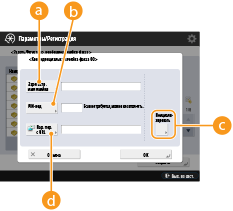
 <Зарегистр. имя ячейки> <Зарегистр. имя ячейки>
Введите имя ячейки.
 <PIN-код> <PIN-код>Введите PIN-код для этой ячейки.
 <Инициализировать> <Инициализировать>Инициализируйте ячейку.
 <Пар. пер. с URL> <Пар. пер. с URL>Активирует URL-адрес для ящика с сохраненными документами, которые можно послать по электронной почте или проверить с помощью экрана Remote UI (Удаленный ИП).
|

 (Параметры/регистрация)
(Параметры/регистрация)  <Параметры функции>
<Параметры функции>  <Прием/Переадресация>
<Прием/Переадресация>  <Общие параметры>
<Общие параметры>  <Задать яч. факса/И-факса>
<Задать яч. факса/И-факса>

|
|
Поскольку зарегистрированный PIN-код невозможно проверить, запишите введенный PIN-код и храните его в надежном месте.
|
 (Параметры/регистрация)
(Параметры/регистрация)  <Параметры функции>
<Параметры функции>  <Прием/Переадресация>
<Прием/Переадресация>  <Общие параметры>
<Общие параметры>  <Задать яч. факса/И-факса>
<Задать яч. факса/И-факса> (Параметры/регистрация)
(Параметры/регистрация)  <Параметры функции>
<Параметры функции>  <Прием/Переадресация>
<Прием/Переадресация>  <Общие параметры>
<Общие параметры>  <Задать яч. факса/И-факса>
<Задать яч. факса/И-факса>
 (Параметры/регистрация)
(Параметры/регистрация)  <Параметры функции>
<Параметры функции>  <Прием/Переадресация>
<Прием/Переадресация>  <Общие параметры>
<Общие параметры>  <Задать яч. факса/И-факса>
<Задать яч. факса/И-факса> |
1
|
Нажмите клавишу
 (Параметры/регистрация). (Параметры/регистрация).
|
||
|
2
|
Нажмите <Параметры функции>
 <Прием/Переадресация> <Прием/Переадресация>  <Общие параметры>. <Общие параметры>.
|
||
|
3
|
Нажмите кнопку <Задать яч. факса/И-факса>.
|
||
|
4
|
Нажмите <Время начала блокировки памяти> и настройте требуемые параметры.
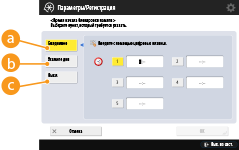
 <Ежедневно> <Ежедневно>
Установите время начала приема в память.
 <Укажите дни> <Укажите дни>Установите день недели и время начала приема в память.
 <Выкл.> <Выкл.>Выберите это значение, если не собираетесь настраивать время начала приема в память.
|

 (Параметры/регистрация)
(Параметры/регистрация)  <Параметры функции>
<Параметры функции>  <Прием/Переадресация>
<Прием/Переадресация>  <Общие параметры>
<Общие параметры>  <Задать яч. факса/И-факса>
<Задать яч. факса/И-факса> |
1
|
Нажмите клавишу
 (Параметры/регистрация). (Параметры/регистрация).
|
||
|
2
|
Нажмите <Параметры функции>
 <Прием/Переадресация> <Прием/Переадресация>  <Общие параметры>. <Общие параметры>.
|
||
|
3
|
Нажмите кнопку <Задать яч. факса/И-факса>.
|
||
|
4
|
Нажмите <Время завершения блокировки памяти> и настройте требуемые параметры.
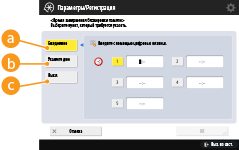
 <Ежедневно> <Ежедневно>
Установите время окончания приема в память.
 <Укажите дни> <Укажите дни>Установите день недели и время окончания приема в память.
 <Выкл.> <Выкл.>Выберите это значение, если не собираетесь настраивать время окончания приема в память.
|

 (Параметры/регистрация)
(Параметры/регистрация)  <Параметры функции>
<Параметры функции>  <Прием/Переадресация>
<Прием/Переадресация>  <Общие параметры>
<Общие параметры>  <Задать яч. факса/И-факса>
<Задать яч. факса/И-факса>

|
|
Если разделенные данные удалены, их невозможно объединить для формирования полного документа даже в том случае, если позднее принимаются оставшиеся разделенные данные.
Разделенные данные нельзя распечатать как обычное изображение, если оно не было объединено.
|
 (Параметры/регистрация)
(Параметры/регистрация)  <Параметры функции>
<Параметры функции>  <Прием/Переадресация>
<Прием/Переадресация>  <Общие параметры>
<Общие параметры>  <Задать яч. факса/И-факса>
<Задать яч. факса/И-факса> (Параметры/регистрация)
(Параметры/регистрация)  <Параметры функции>
<Параметры функции>  <Прием/Переадресация>
<Прием/Переадресация>  <Общие параметры>
<Общие параметры>
 (Параметры/регистрация)
(Параметры/регистрация)  <Параметры функции>
<Параметры функции>  <Прием/Переадресация>
<Прием/Переадресация>  <Параметры факса>
<Параметры факса>

|
|
Для использования этого режима необходимо настроить ECM на данном аппарате и на аппарате отправителя.
Даже при установке ECM могут случаться сбои из-за помех на телефонной линии.
|
 (Параметры/регистрация)
(Параметры/регистрация)  <Параметры функции>
<Параметры функции>  <Прием/Переадресация>
<Прием/Переадресация>  <Параметры факса>
<Параметры факса> (Параметры/регистрация)
(Параметры/регистрация)  <Параметры функции>
<Параметры функции>  <Прием/Переадресация>
<Прием/Переадресация>  <Параметры факса>
<Параметры факса>
 (Параметры/регистрация)
(Параметры/регистрация)  <Параметры функции>
<Параметры функции>  <Прием/Переадресация>
<Прием/Переадресация>  <Параметры факса>
<Параметры факса>

|
|
Установите для параметра <Автонастройка скорости связи при использ. VoIP> значение <On>, чтобы отправлять и получать более четкие факсы при предрасположенности линии или получателя/отправителя к ошибкам. Скорость передачи данных ограничивается до <14400 бит/с> или меньшего значения, что сокращает количество ошибок. Если для параметра <Автонастройка скорости связи при использ. VoIP> задано значение <Off>, скорость возвращается к значению, отображаемому в <Нач. скорость приема>.
|

 (Параметры/регистрация)
(Параметры/регистрация)  <Параметры функции>
<Параметры функции>  <Прием/Переадресация>
<Прием/Переадресация>  <Параметры факса>
<Параметры факса>

|
|
Приоритет присваивается паролю дополнительного адреса, если принятый документ задается с дополнительным адресом, даже при заданном пароле приема.
|

|
|
ITU-T (международный союз электросвязи — сектор стандартизации телекоммуникаций) представляет собой группу, которая предоставляет рекомендации для стандартизации мировых телекоммуникаций.
|